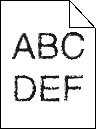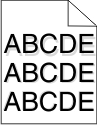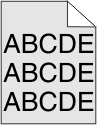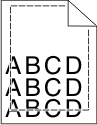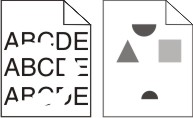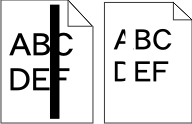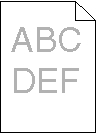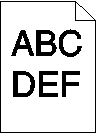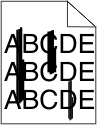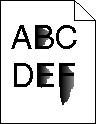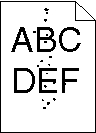عزل مشكلات جودة الطباعة
للمساعدة على عزل مشكلات جودة الطباعة، اطبع صفحات اختبار جودة الطباعة:
قم بإيقاف تشغيل الطابعة.
قم بتحميل ورق بحجم letter أو A4 في الدرج.
اضغط باستمرار على
 و
و أثناء القيام بتشغيل الطابعة.
أثناء القيام بتشغيل الطابعة.قم بتحرير الأزرار عندما تظهر الشاشة المشتملة على شريط التقدم.
تقوم الطابعة بإجراء سلسلة تشغيل، ثم تظهر شاشة قائمة "التهيئة".
المس السهم لأسفل حتى ظهور .
المس Print Quality Pages (صفحات جودة الطباعة).
تتم طباعة صفحات اختبار جودة الطباعة.
المس Back (رجوع).
المس Exit Configuration (خروج من التهيئة).